この記事では、Androidスマホを利用しているユーザー向けに、気になったアプリを「ほしいものリスト」に登録しておく方法を詳しく解説します。
「ほしいものリスト」とは?
「ほしいものリスト」とは、気になったアプリなどを登録することができる「Play ストア」の機能です。
有料のアプリなどを購入しようか迷っている場合に、とりあえず「ほしいものリスト」に登録しておくことが可能となっています。
一度登録したアプリについては、再度検索などから探す手間が省けるため、知っておくとかなり便利な機能です。
気になったアプリを「ほしいものリスト」に登録する方法
気になったアプリを「ほしいものリスト」に登録するには、
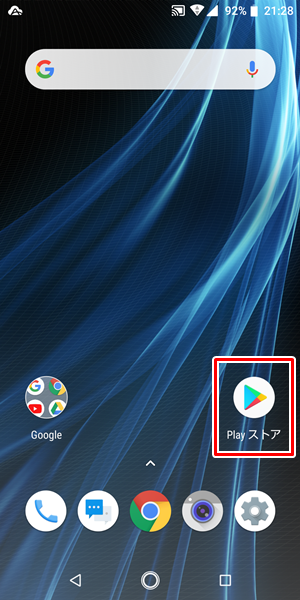
Androidスマホの「ホーム」画面を開き、「Play ストア」をタップします。
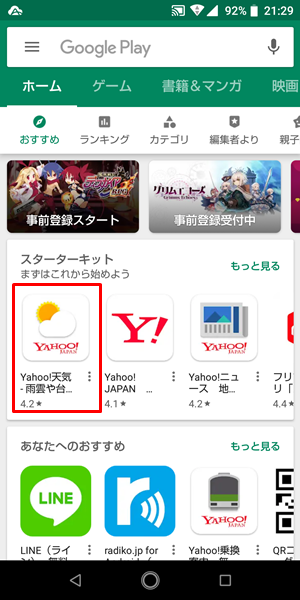
「Google Play ストア」が開きます。
ここでは、試しに「Yahoo!天気」を「ほしいものリスト」に登録してみます。
「Yahoo!天気」をタップします。
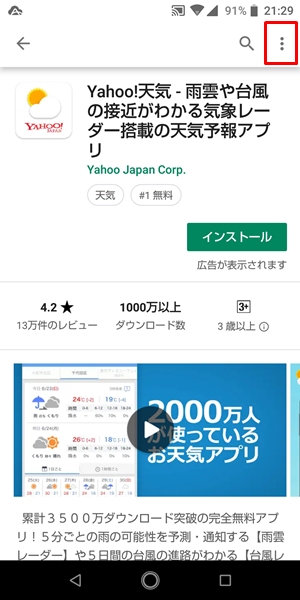
「Yahoo!天気」の詳細な画面が表示されるので、画面右上の「メニューアイコン」をタップします。
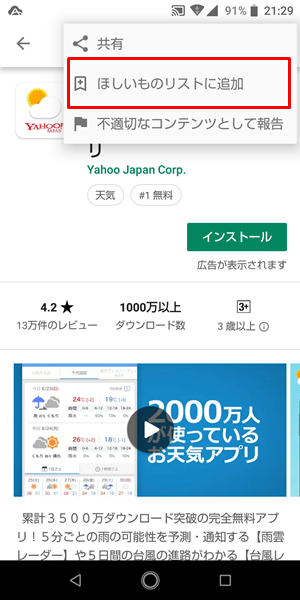
「メニュー」が表示されるので、「ほしいものリストに追加」をタップします。
これで、「Yahoo!天気」が「ほしいものリスト」に登録されました。
登録したアプリを「ほしいものリスト」から確認する方法
登録したアプリを「ほしいものリスト」から確認するには、
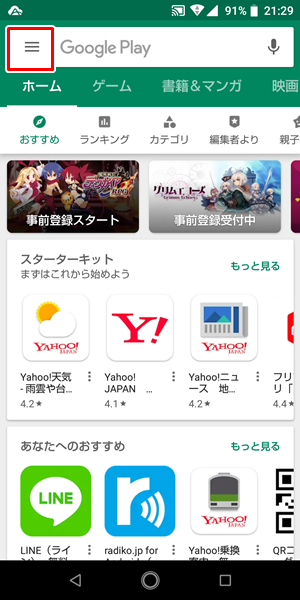
「Google Play ストア」を開き、画面左上の「ハンバーガーアイコン」をタップします。
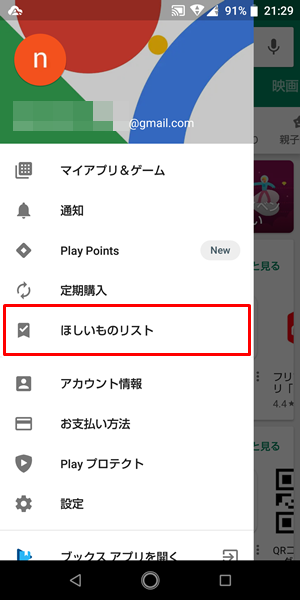
「メニュー」が表示されるので、「ほしいものリスト」をタップします。
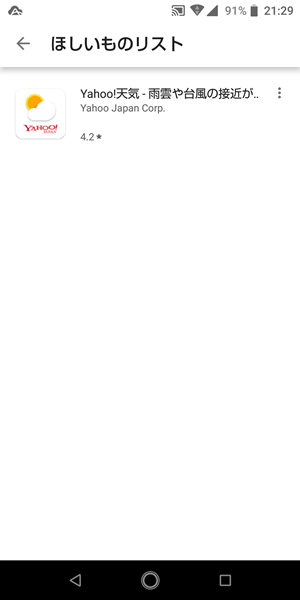
「ほしいものリスト」画面が表示され、この画面で「ほしいものリスト」に登録したアプリを確認することができます。
登録したアプリを「ほしいものリスト」から削除する方法
登録したアプリを「ほしいものリスト」から削除するには、
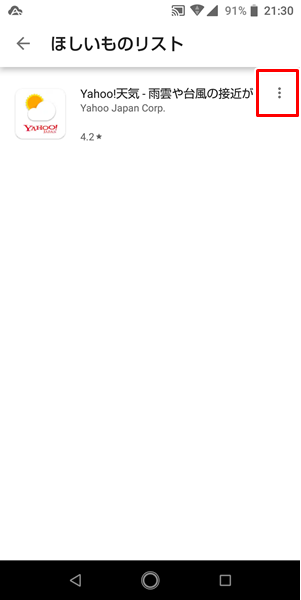
「ほしいものリスト」の画面を開き、登録したアプリの右側にある「メニューアイコン」をタップします。
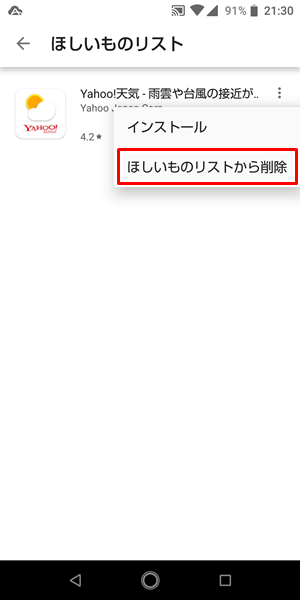
「メニュー」が表示されるので、「ほしいものリストから削除」をタップします。

これで登録したアプリが「ほしいものリスト」から削除されます。
まとめ
この記事では、気になったアプリを「ほしいものリスト」に登録しておく方法を詳しく解説してみました。
有料のアプリなどは、購入しようか迷ってしまうこともあるかと思います。
そういった場合は、ぜひ「ほしいものリスト」を活用してみてください。
関連記事
- 【Androidスマホ】インストールしたアプリがホーム画面に追加されない場合の対処法
- 【Androidスマホ】アプリがダウンロードできない(インストールできない)場合の対処法
- 【Androidスマホ】アプリをインストール(ダウンロード)する方法
ガジェットをこよなく愛するフリーランスのエンジニア。できるだけわかりやすく、かんたんに解説するようにしています。